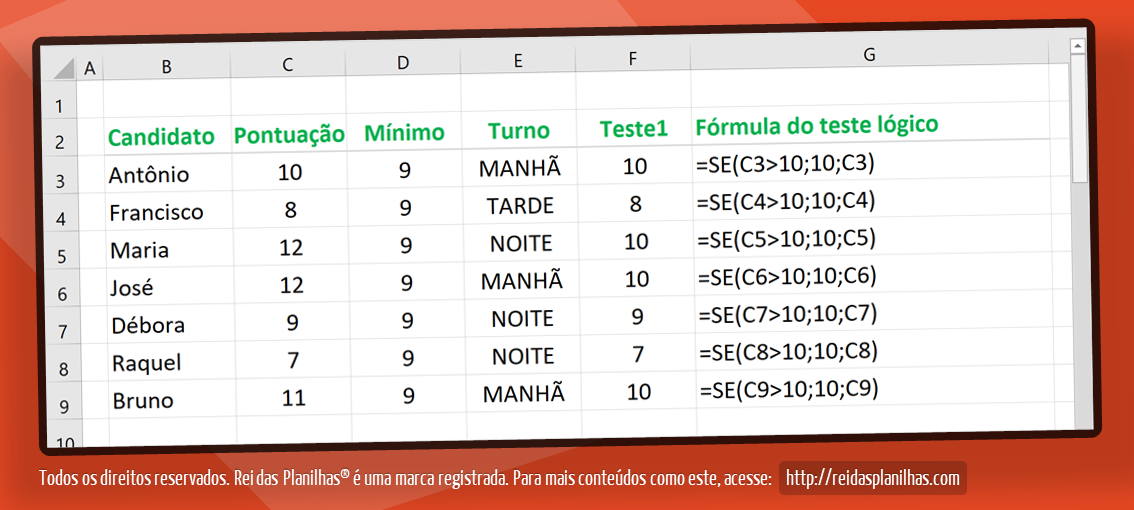=SE(teste_lógico; valor_se_verdadeiro; valor_se_falso)
A função SE() avalia um determinado critério (teste_lógico) e retorna um valor de acordo com o resultado do teste:
- Se o teste lógico retornar VERDADEIRO, a função assumirá o valor que você inserir após o critério, no argumento valor_se_verdadeiro;
- Se o teste retornar FALSO, a função receberá o valor_se_falso que você determinar.
A função SE() está implementada no Microsoft Excel e no Planilhas Google.
Exemplos de aplicação
Seguem abaixo alguns exemplos de usos da função SE() com testes lógicos que você pode adaptar.
No exemplo abaixo, há um cadastro de alunos candidatos a uma escola de música contendo a pontuação e o turno de estudo de preferência. O primeiro teste limita a pontuação do aluno no teste a 10 pontos se tiver obtido pontuação acima de 10.
Copie a fórmula daqui e altere o endereço C3 para a célula que desejar em sua planilha:
=SE(C3>10;10;C3)Nesse outro exemplo, utilizamos a coluna Mínimo para aplicar uma nota de corte aos candidatos selecionados. Se a pontuação tiver sido maior que 9, um X é marcado na célula do teste.
Copie a fórmula daqui e altere os endereços C13 e D13 para as células que desejar em sua planilha:
=SE(C13>=D13;"X";"")Agora, cada candidato escolheu um turno de preferência para ser matriculado. No entanto, a escola precisará enturmar os alunos que não escolheram o turno da MANHÃ no turno da TARDE.
Copie a fórmula daqui e altere o endereço E23 para a célula que desejar em sua planilha:
=SE(E23="MANHÃ";E23;"TARDE")Agora, considere um cadastro de inscritos em um evento para o qual será necessário atribuir automaticamente as situações EM ESPERA ou CONFIRMADO, pelo seguinte critério: se o número da inscrição for menor ou igual a 100, os candidatos ficarão na lista dos participantes confirmados. Os demais ficarão na lista de espera.
Veja como seria a solução para a lista de inscrição:
Copie a fórmula daqui e altere o endereço B3 para a célula que desejar em sua planilha:
=SE(B3<=100;"CONFIRMADO";"EM ESPERA")RETRIBUA COMO PUDER
Você tem Instagram?
Clique aqui para me seguir no @reidasplanilhas! 😀
Compartilhe com seus contatos
Clique em uma das redes sociais abaixo para divulgar esta planilha com amigos e familiares:
Muito obrigado! 😀
Lista de marcadores
Encontre conteúdos semelhantes clicando em um dos marcadores abaixo.